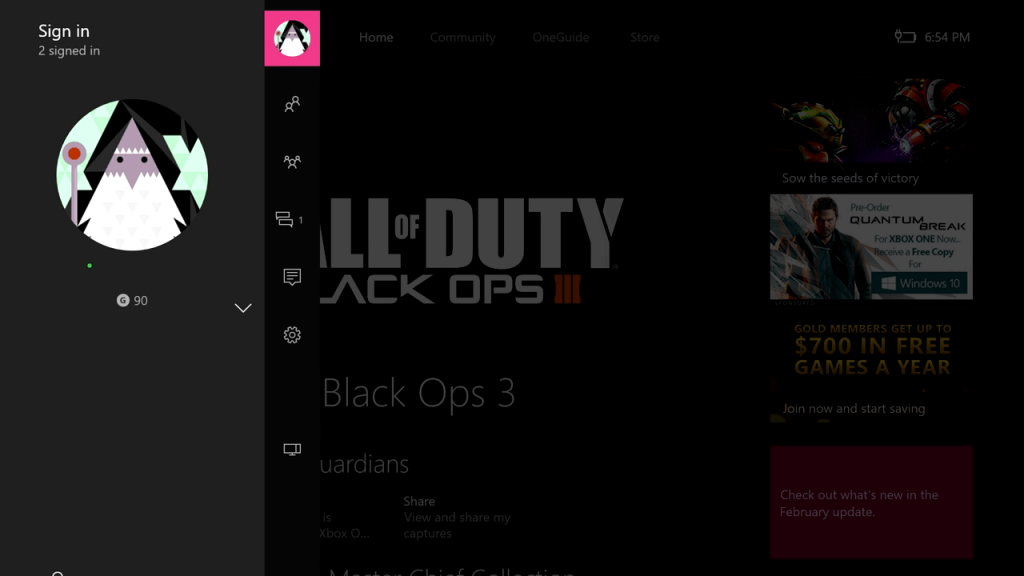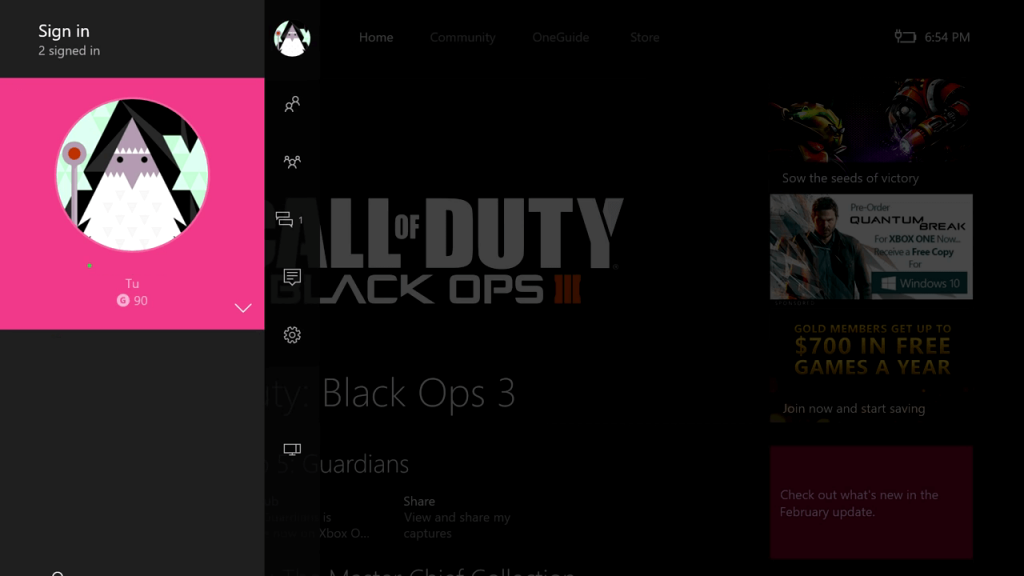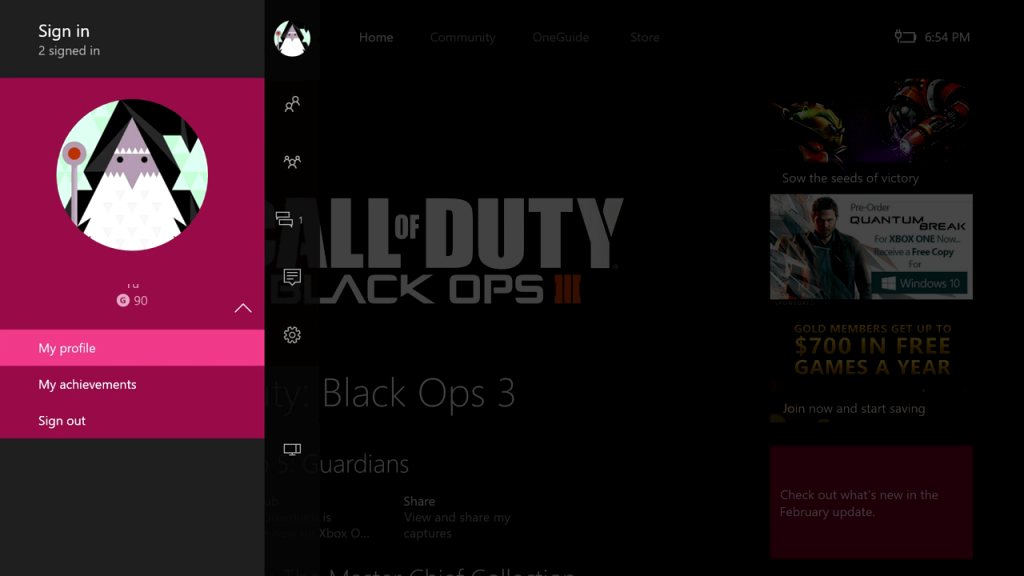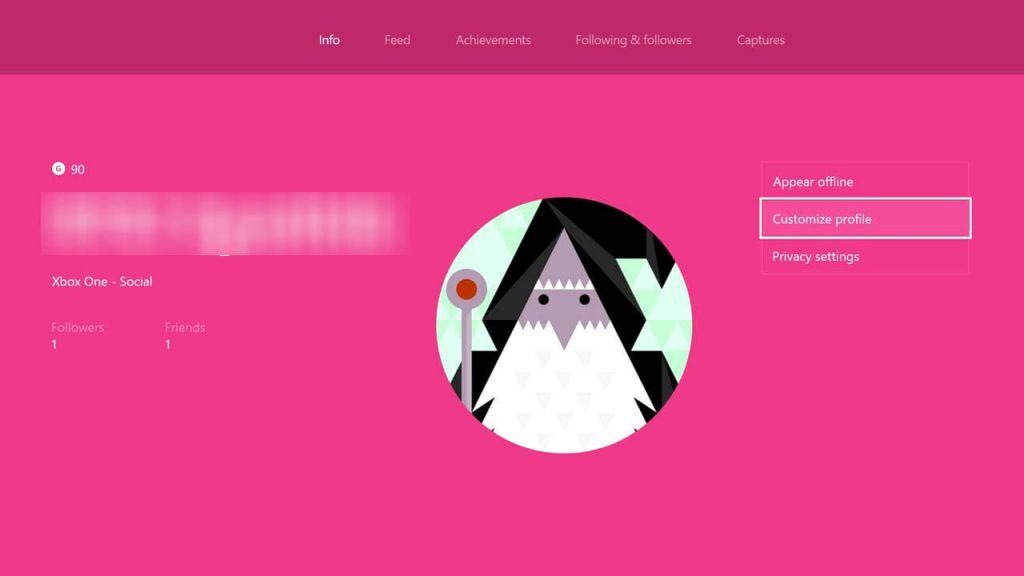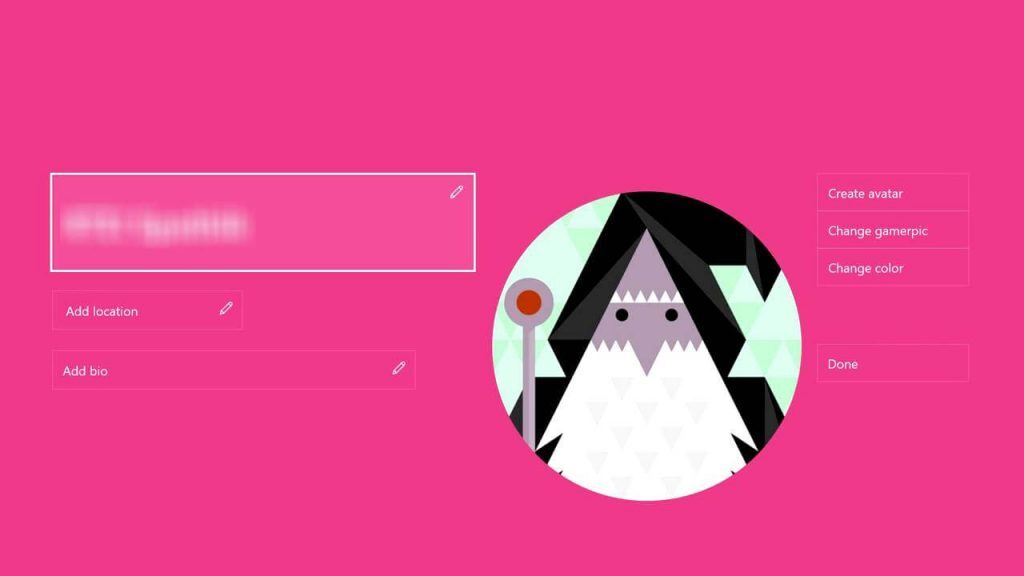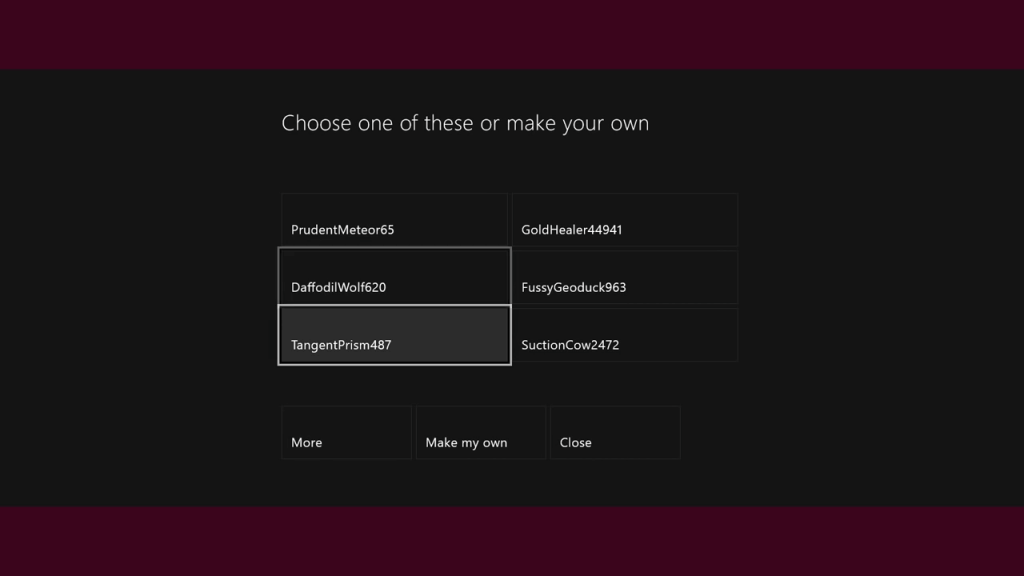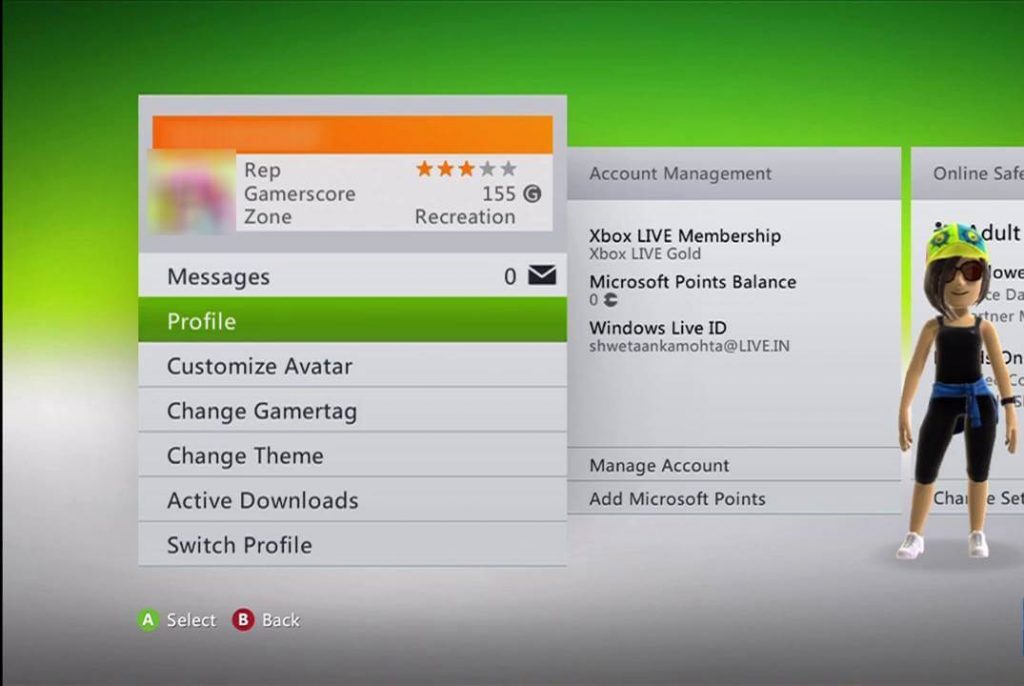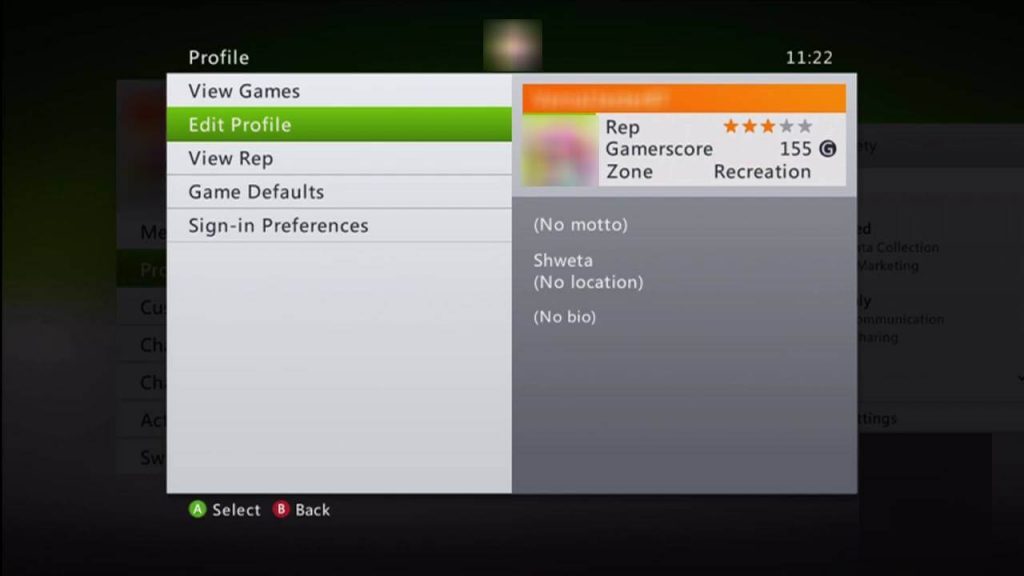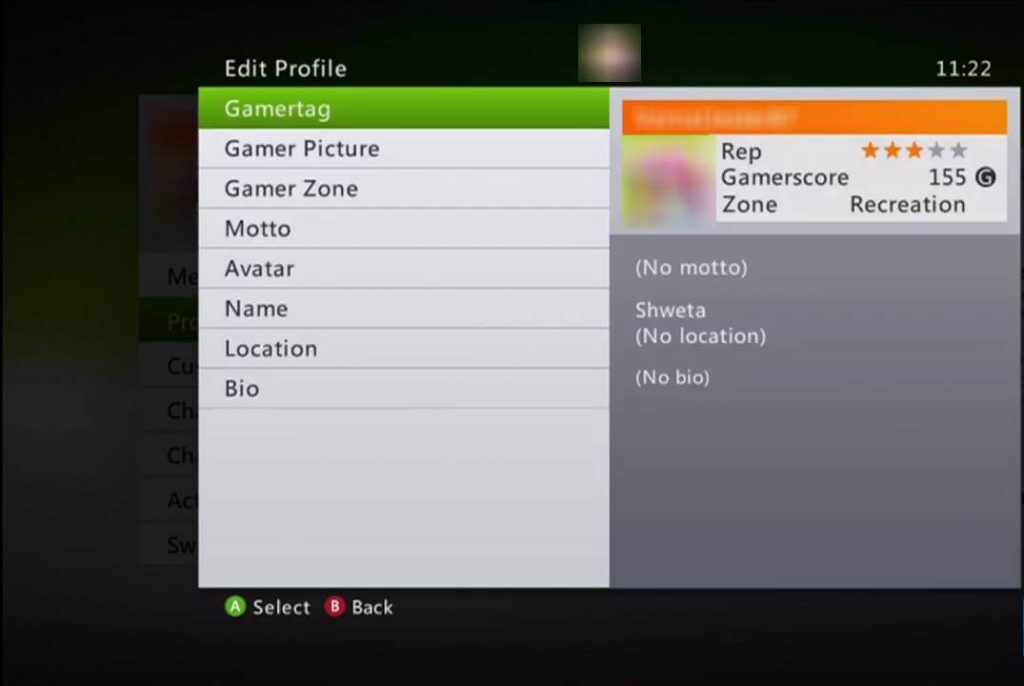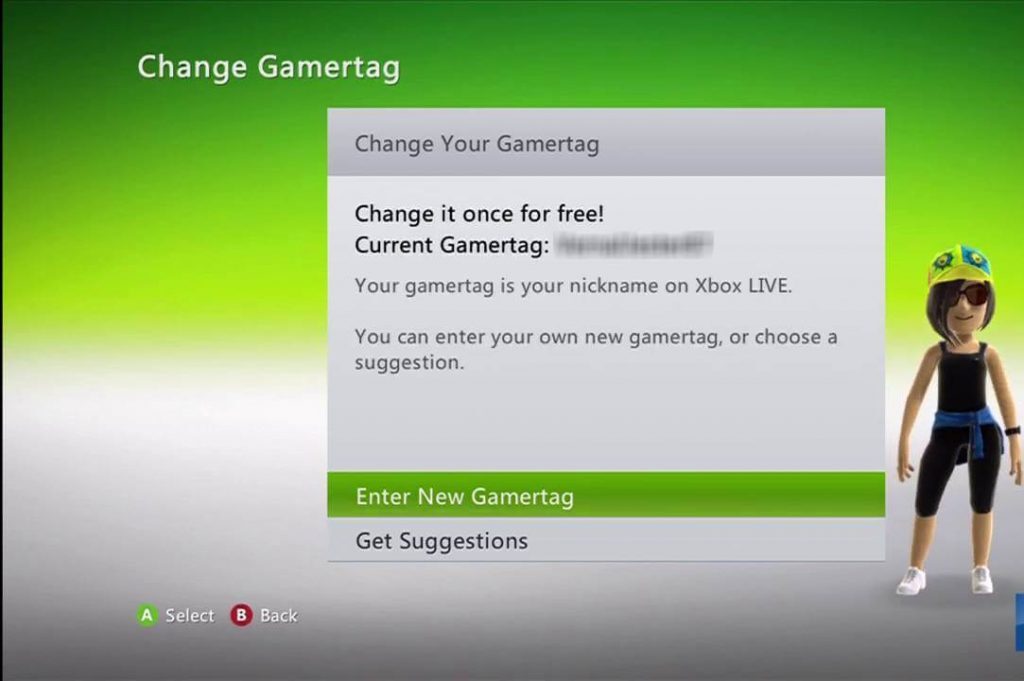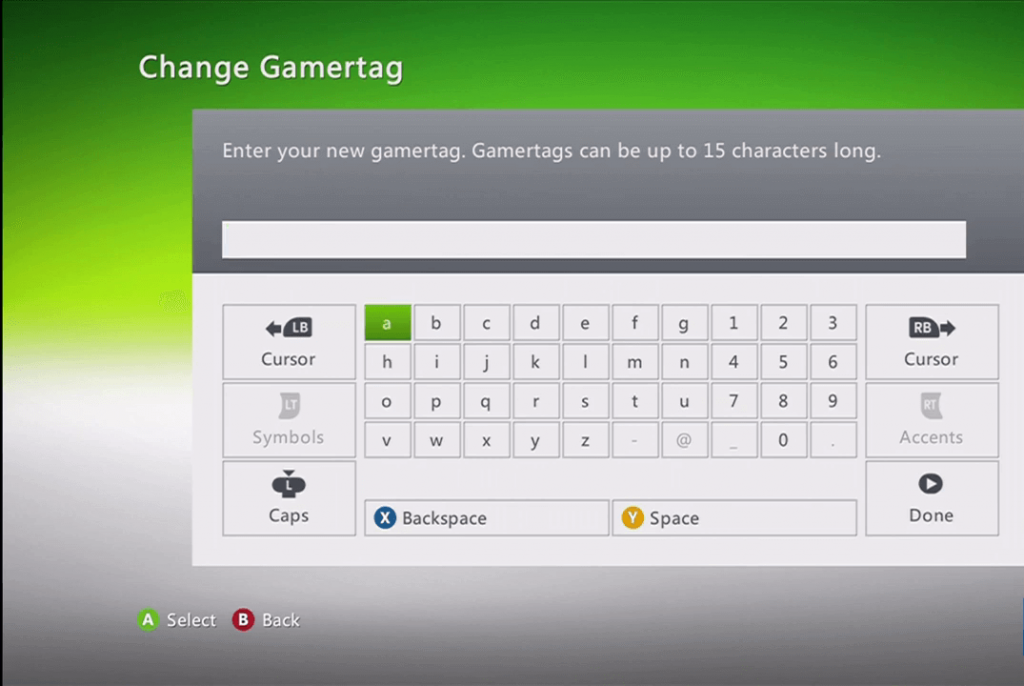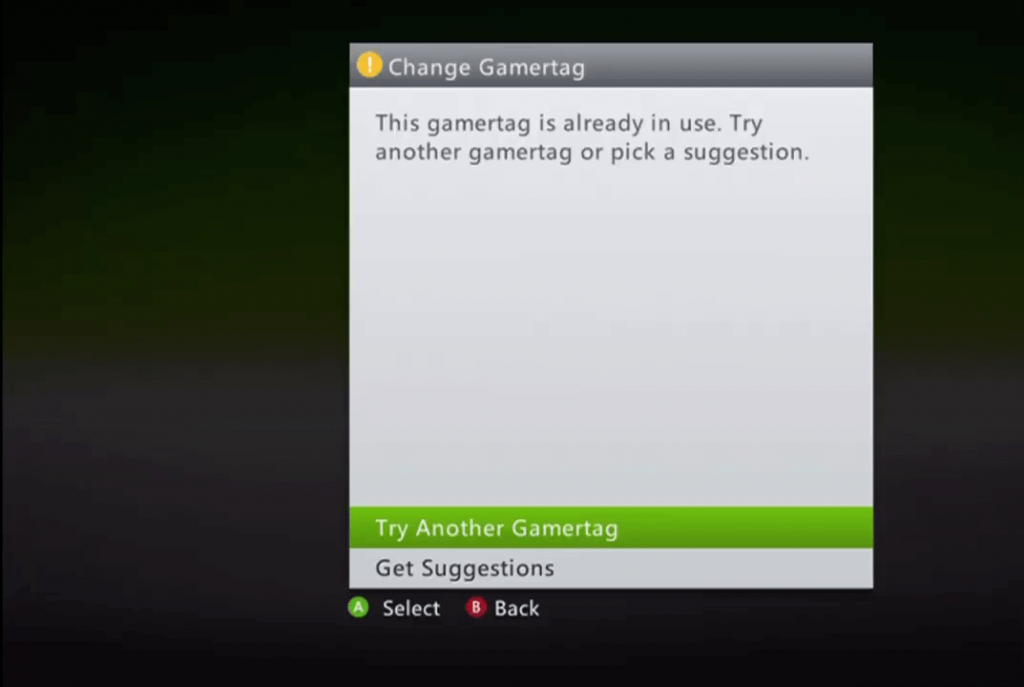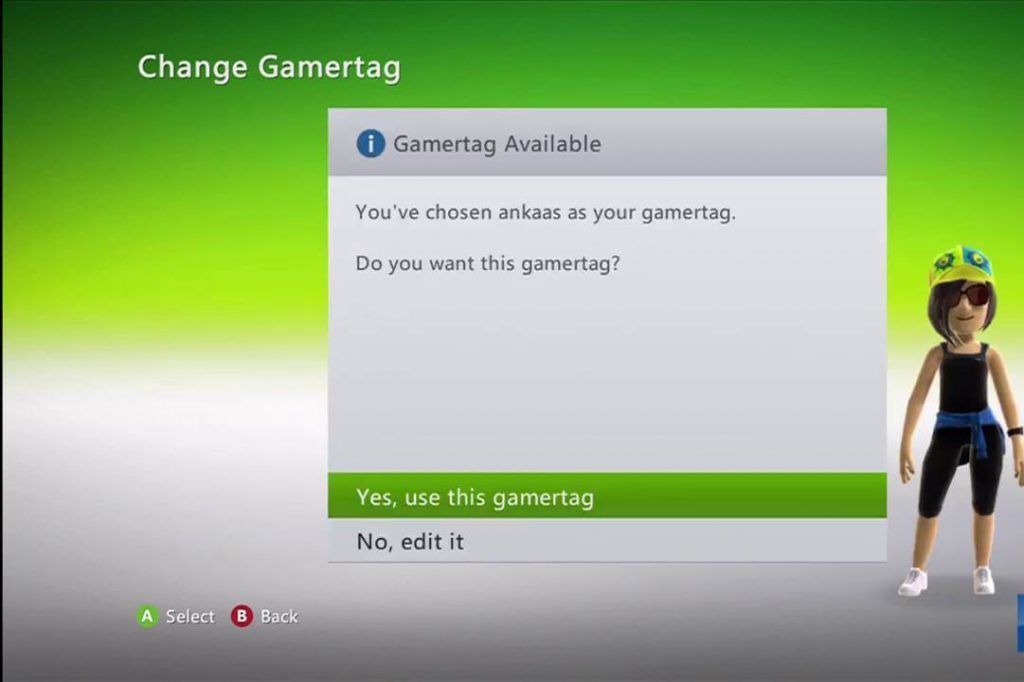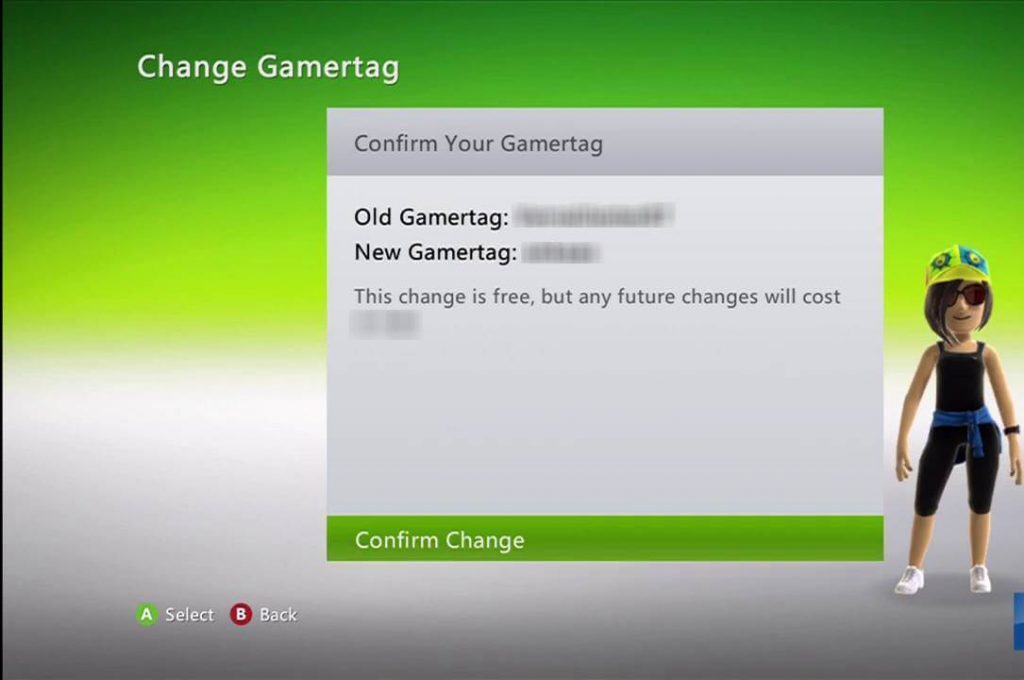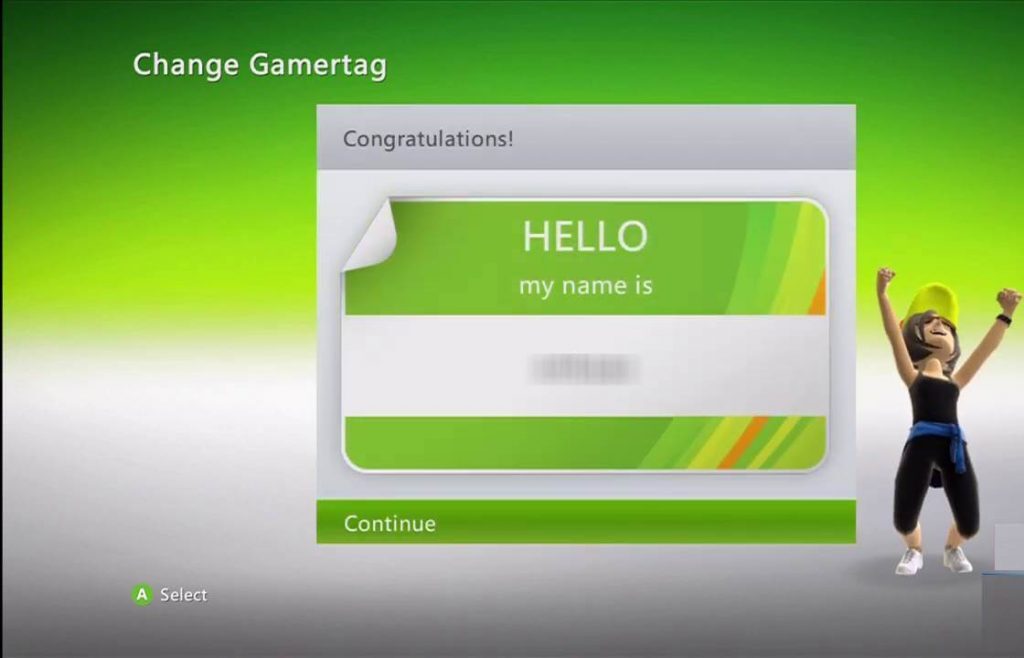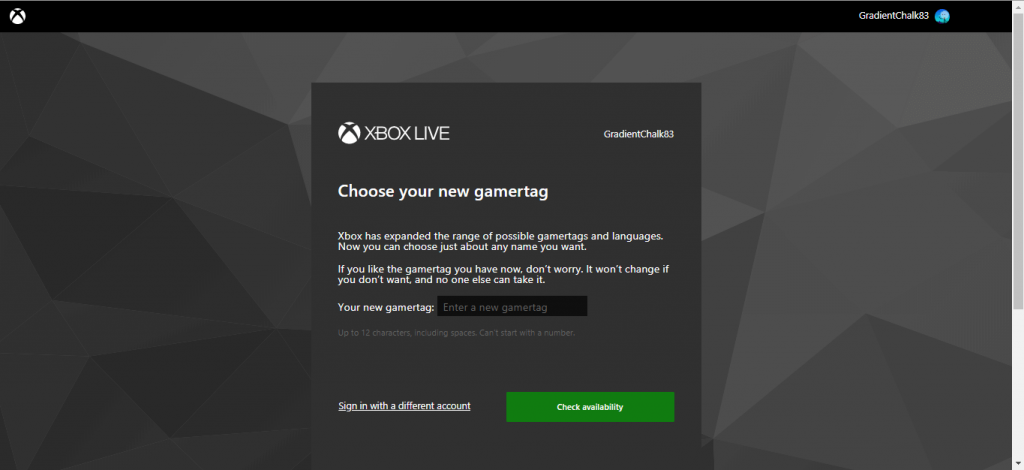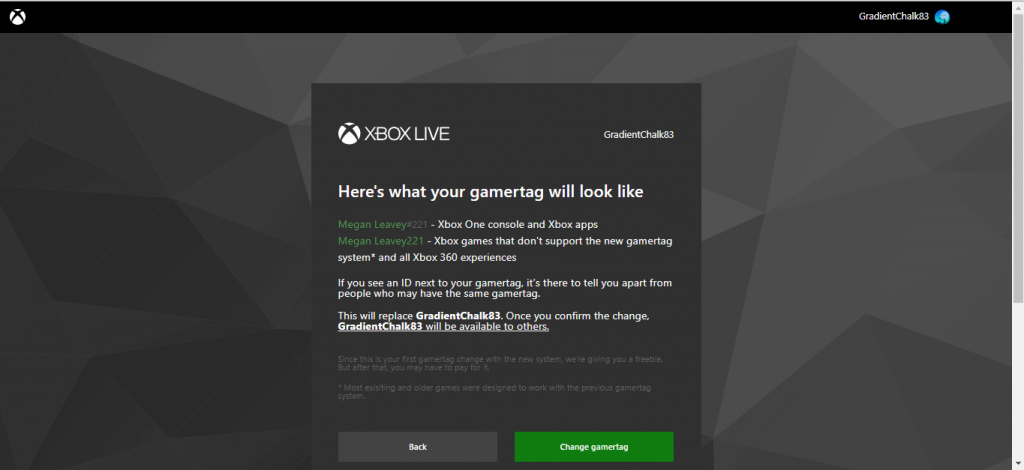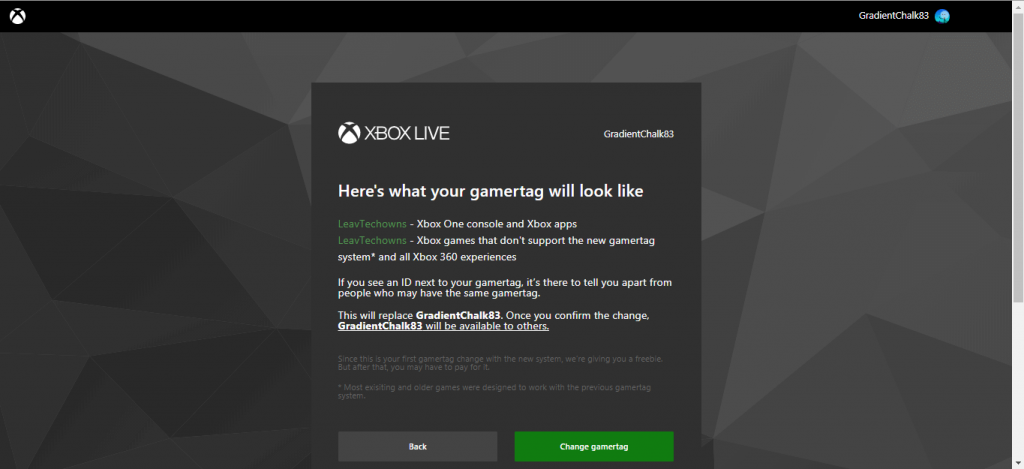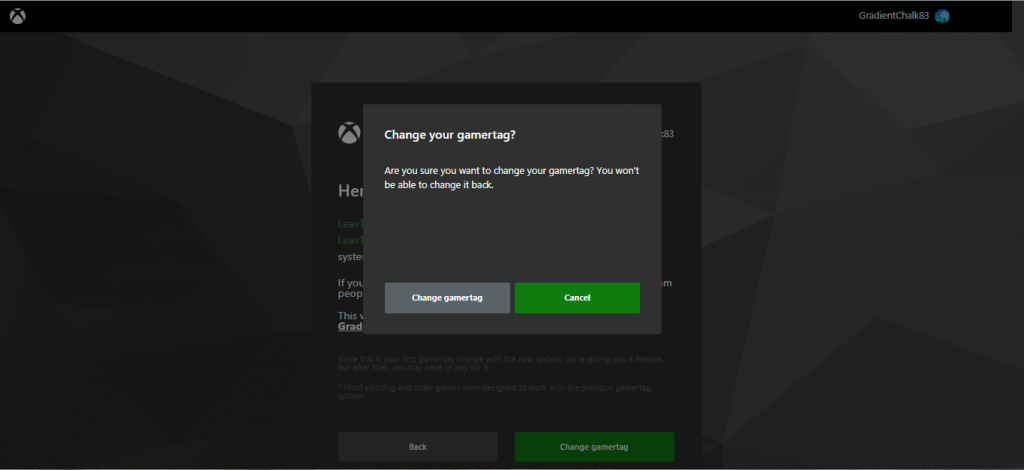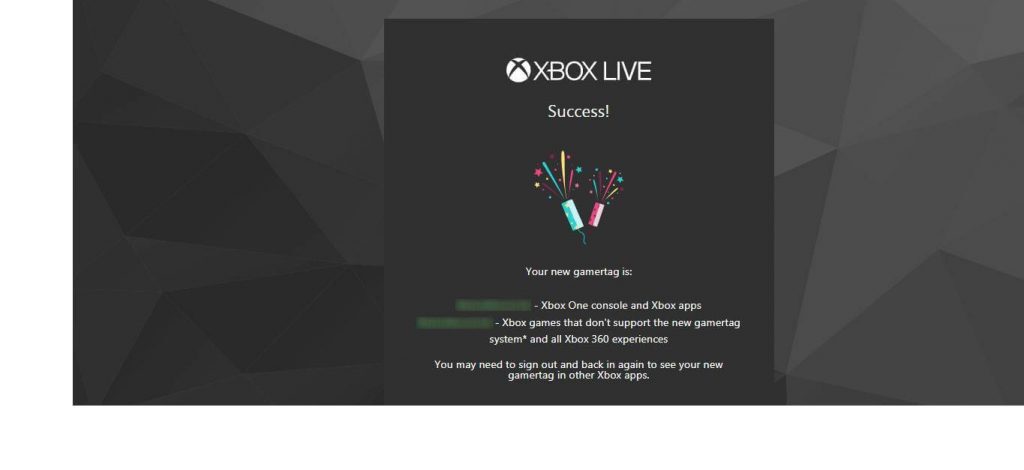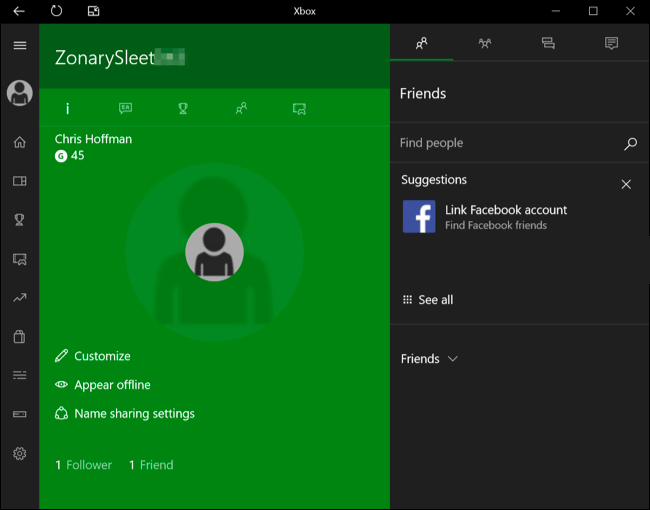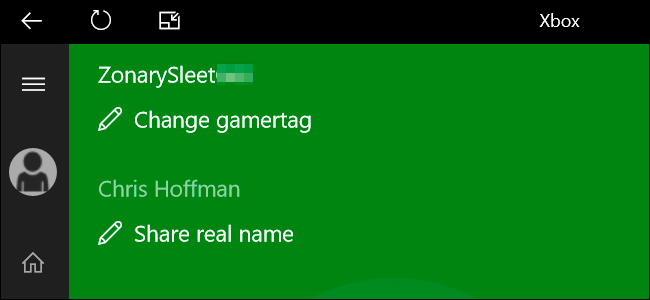Ayez un nouveau gamertag pour votre compte Xbox si vous n'aimez pas l'ancien.
Lorsque vous vous inscrivez pour la première fois à un compte Xbox, vous obtiendrez un gamertag. Le Gamertag est une sorte de nom d'utilisateur ou de surnom. Il est utilisé pour vous représenter pendant que vous jouez et dans la communauté Xbox. Le gamertag ne peut pas être saisi manuellement. Au moment de créer un compte Xbox, Microsoft donnera un Gamertag aléatoire. Ainsi, les chances que vous n'aimiez pas le Gamertag généré aléatoirement sont plus élevées. Il est important que vous changiez le Xbox Gamertag selon votre convenance.
Gamertag est l'un des points forts de votre profil Xbox. En juin 2019, Microsoft a modifié les paramètres Xbox Gamertag dans le monde. Dans la nouvelle mise à jour, de nombreux changements ont été apportés.
Fonctionnalités et limitations du Gamertag Xbox
-
Vous pouvez avoir votre gamertag dans 200 langues.
-
Si le gamertag est déjà utilisé, va inclure # et des nombres. Par exemple, si MeganLeavey est déjà utilisé, peut choisir MeganLeavey # 12.
-
Votre gamertag doit avoir un maximum de 12 personnages.
-
Si vous choisissez un caractère non anglais dans votre gamertag, l'équivalent anglais sera affiché (o à la).
-
À partir de maintenant, vous ne pouvez pas utiliser d'emojis et de caractères spéciaux dans votre gamertag.
-
Si vous voulez changer le gamertag, vous pouvez le changer gratuitement, mais une seule fois. Si vous souhaitez modifier le gamertag une deuxième fois, doit payer $ 9.99.
Comment changer votre gamertag Xbox
-
Consoles d'utilisation Xbox One
-
Utiliser les consoles Xbox 360
-
En ligne
-
Utilisation de l'application compagnon de la console Xbox
Comment changer le Xbox Gamertag à l'aide des consoles Xbox One
(1) Appuyez sur le bouton Xbox pour ouvrir l'onglet Profil.
(2) À présent, cliquez sur Profil (Gamerpic) dans le coin supérieur gauche de l'écran.
(3) Ensuite, cliquez sur votre profil pour modifier votre profil.
(4) Trois options apparaîtront, choisissez l'option Mon profil.
(5) Votre page de profil s'ouvrira. Choisissez le profil Personnaliser sur le côté droit de l'écran
(6) À présent, votre gamertag existant apparaîtra avec une icône de modification (icône de crayon). Cliquez sur votre gamertag pour le changer.
(7) Sur l'écran suivant, des suggestions pour le gamertag apparaîtront. Cliquez sur Plus pour les suggestions. Cliquez sur Créer le mien pour spécifier le tag de jeu que vous voulez.
(8) Si vous choisissez Faire le mien, un écran apparaîtra avec un clavier. Tapez le tag du jeu que vous voulez et cliquez sur le bouton Entrer. Si tu réussis ” Ce nom n'est pas disponible. Essaie un autre »Vous devrez en écrire un plus exclusif.
(9) Lorsque vous avez fini de choisir le gamertag, cliquez sur le réclamer. Les modifications seront enregistrées et vous pourrez utiliser votre nouveau gamertag.
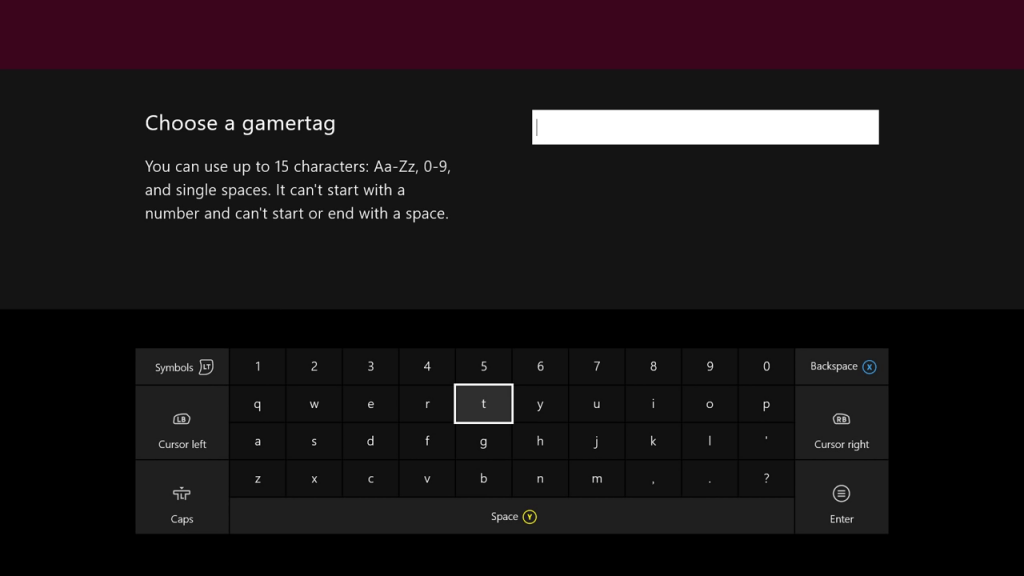
Comment changer le Gamertag Xbox à l'aide des consoles Xbox 360
(1) Allez dans l'option Social et choisissez Connexion ou Quitter.
(2) Cliquez sur votre profil et sélectionnez l'option Paramètres.
(3) À présent, cliquez sur l'option Profil pour ouvrir votre page de profil.
(4) Sur la page de profil, cliquez sur l'option Modifier le profil.
(5) Sur l'écran suivant, cliquez sur l'option Gamertag (première option).
(6) La fenêtre de changement de gamertag apparaîtra. Cliquez sur Entrer un nouveau gamertag pour saisir le gamertag souhaité, ou cliquez sur Obtenir une suggestion pour obtenir le gamertag automatisé de Microsoft.
(7) Si vous choisissez Entrer un nouveau gamertag, un écran apparaîtra avec un clavier. Entrez votre nouveau gamertag et cliquez sur Terminé.
(8) Lorsque vous entrez un gamertag qui a déjà été pris par quelqu'un, L'écran suivant va apparaitre. Cliquez sur Essayer un autre gamertag pour en saisir un unique ou cliquez sur Obtenir des suggestions.
(9) Lorsque vous écrivez un gamertag qui n'est pas pris, L'écran suivant va apparaitre.
(10) À présent, cliquez sur oui, utilisez ce bouton gamertag pour changer le gamertag. Si vous souhaitez le modifier à nouveau, cliquez sur Non, utiliser le bouton. Lorsque vous choisissez un gamertag à l'aide de l'option Obtenir une suggestion, vous accéderez directement à cette fenêtre.
(11) Si vous êtes sûr de votre nouveau gamertag, cliquez sur le bouton Confirmer le changement dans la fenêtre de confirmation.
(12) Lorsque le processus est réussi, vous recevrez le message Félicitations! . Cliquez sur Continuer pour continuer.
Comment changer le Gamertag Xbox en ligne
Si vous avez du mal à saisir le nouveau gamertag avec le clavier à l'écran, tu peux utiliser cette méthode.
(1) Ouvrez l'un des navigateurs Web que vous avez sur votre PC.
(2) Accédez à social.xbox.com/changegamertag et connectez-vous avec votre compte Xbox si vous y êtes invité.
(3) Entrez votre nouveau gamertag dans la zone spécifiée et cliquez sur le bouton Vérifier la disponibilité.
(4) Si l'exact est déjà pris, affichera le gamertag avec quelques chiffres. Cliquez sur le bouton Modifier le gamertag, Si cela te convient. Si ce n'est pas comme ça, cliquez sur le bouton retour.
(5) Si vous saisissez un gamertag unique, les chiffres n'apparaissent pas. À présent, cliquez sur le bouton Modifier le gamertag.
(6) Sur l'écran de confirmation, cliquez sur Modifier le gamertag une fois de plus.
(7) Quand ça change, l'écran de réussite apparaîtra.
Vous pouvez également utiliser cette méthode pour modifier le gamertag Xbox sur les téléphones. Tous les smartphones Android et iOS sont applicables.
Comment modifier votre gamertag Xbox à l'aide de l'application Xbox Console Companion
Pour ordinateurs et portables, Xbox a sa propre application appelée Xbox Console Companion. Il est disponible dans le Microsoft Store, mais nécessite le système d'exploitation Windows 10. Installez l'application sur votre PC, si vous avez le système d'exploitation Windows 10.
(1) Installez l'application Xbox Console Companion sur votre PC Windows 10.
(2) Connectez-vous avec votre compte Xbox.
(3) Cliquez sur l'icône Gamerpic en haut à gauche de l'écran.
(4) À présent, cliquez sur l'option Personnaliser sous votre profil.
(5) Sur l'écran suivant, cliquez sur le bouton Modifier le gamertag.
(6) Entrez le gamertag que vous voulez et cliquez sur le bouton Vérifier la disponibilité.
(7) Si disponible, cliquez sur le réclamer. Au contraire, entrez un gamertag unique et réessayez.
Noter: Cette méthode ne fonctionne que pour la première fois (option gratuite). Si vous changez votre gamertag pour la deuxième fois ou si vous payez de l'argent, vous serez dirigé vers l'option de paiement.
Liens utiles sur Xbox
-
Comment redémarrer la Xbox | 3 méthodes simples
-
Comment mettre à jour Xbox 360 et Xbox One facilement
-
Comment redémarrer Xbox One et Xbox 360
Inclure
L'application Xbox est disponible pour les smartphones Android et iOS, mais vous ne pouvez pas modifier votre gamertag avec l'application.
Si vous souhaitez changer votre gamertag gratuitement pour la deuxième fois, tu ne peux pas. Cependant, vous avez la possibilité de créer un nouveau compte Microsoft et de choisir le gamertag que vous souhaitez. Mais vous perdrez toute votre progression sur l'ancien compte.
Voici les différentes manières que vous pouvez utiliser pour changer votre gamertag Xbox. N'oubliez pas que Xbox propose un changement de gamertag gratuit et unique. Lors du choix de votre nouveau gamertag, assurez-vous de bien faire les choses.
Si vous avez des doutes sur les méthodes ci-dessus, faites-le nous savoir dans la section commentaire. Suivez nos comptes Twitter et Facebook pour plus de mises à jour techniques connexes.
Article similaire:
- Comment regarder Netflix sur Xbox 360 y Xbox One
- ⭐ Comment se désinscrire de Xbox Live sur Xbox One et PC
- ⭐ Codes Xbox Live 2020 gratuite
- ⭐ Comment regarder IPTV sur Xbox One et Xbox 360 [2 moyens faciles]
- ▷ Quelle est la demande d'enregistrement d'un dispositif de tuner TV numérique et doit être supprimée?
- Haut 10 Lecteurs IPTV pour Windows [2020]